Las 7 mejores formas de arreglar Instagram que no envía el código de seguridad
Instagram puede requerir verificación por SMS o correo electrónico para proteger su cuenta de Instagram del acceso no autorizado. Pero, ¿qué pasa si Instagram no te envía un código de seguridad en primer lugar? No tendrás acceso a tu cuenta de Instagram. Estas son las formas de arreglar que Instagram no envíe códigos de seguridad.
Antes de continuar y mostrarle cómo arreglar Instagram que no envía el código de seguridad, primero comprendamos por qué Instagram solicita más verificación para su cuenta.
- La empresa sospecha de intentos de inicio de sesión inusuales desde su teléfono y solicitará una verificación para evitar que otros accedan a la cuenta.
- Instagram puede solicitar un código de seguridad cuando intenta iniciar sesión desde una dirección IP diferente.
- Instagram también marcará su cuenta como actividad sospechosa cuando intente usar un nuevo dispositivo para iniciar sesión y no le permitirá acceder a la cuenta hasta que haya verificado su identidad.
Ahora que sabe por qué Instagram solicita un código de seguridad, es hora de solucionar el problema de que Instagram no envía el código de verificación.
Lee También Los 4 mejores sitios para probar la velocidad de escritura y mejorar la precisión
Los 4 mejores sitios para probar la velocidad de escritura y mejorar la precisión1. Revisa tu bandeja de entrada de spam
Tal vez Instagram ya envió el código de seguridad necesario a tu correo electrónico, pero no apareció en tu teléfono porque el correo electrónico fue directamente a spam. Gmail y otras aplicaciones de correo electrónico a veces pueden ser demasiado agresivas y enviar correos electrónicos relacionados con el spam.
Abra Gmail o su proveedor de correo electrónico favorito en la web. Dado que Gmail es el más popular, tomémoslo como ejemplo.
Paso 1: Accede a Gmail en la web.
2do paso: Inicie sesión con los detalles de su cuenta de Google.
 Los 4 mejores divisores de Ethernet que puede comprar
Los 4 mejores divisores de Ethernet que puede comprarPaso 3: Expanda el menú Más y seleccione la carpeta Spam.
Comprueba si un correo electrónico de Instagram te está esperando o no. Si está utilizando las aplicaciones móviles de Gmail, abra el menú de hamburguesas y navegue hasta la carpeta Spam.
2. Verifique la conexión de red
Si está trabajando con una cobertura de red deficiente en su teléfono, es posible que tenga problemas para obtener el código de seguridad de Instagram. Asegúrese de tener las barras de red necesarias en su teléfono. Si es necesario, puede activar y desactivar temporalmente el modo avión para restablecer la conectividad de red en el teléfono.
 Cómo ajustar el balance de audio en Windows 10
Cómo ajustar el balance de audio en Windows 10Después de hacer el truco del modo avión, pídele a Instagram que te envíe el código de verificación nuevamente.
3. Espera un momento
Incluso después de seguir los dos consejos anteriores, si no ve que le llega el código de seguridad como mensaje de texto o correo electrónico, tendrá que esperar un rato. Después de todo, Instagram es utilizado por más de mil millones de usuarios y, a veces, los servidores de Instagram pueden tener dificultades para procesar todas las solicitudes.
Minimiza la pantalla y espera a que Instagram envíe el código.
4. Deshabilitar VPN
VPN le permite cambiar la dirección IP en su teléfono o computadora de escritorio. Entonces, cuando intenta conectarse a Instagram mientras mantiene la VPN activa, puede activar una bandera roja y solicitar una verificación.
 12 formas de arreglar el protector de pantalla que no funciona en Windows 10
12 formas de arreglar el protector de pantalla que no funciona en Windows 10Para evitar esta molestia, puede apagar la VPN en su teléfono e intentar iniciar sesión en su cuenta de Instagram. Es posible que no solicite un código de seguridad en este momento porque está utilizando una dirección IP familiar para iniciar sesión en su cuenta.
5. Usa la web de Instagram
Puede transitar temporalmente la web de Instagram e intentar iniciar sesión en su cuenta. Tal vez Instagram no sorprenda y te permita navegar por el feed nuevamente.
Vaya al escritorio y visite la sitio web de Instagram para buscar las últimas actualizaciones.
6. Revisa los servidores de Instagram
Cuando los servidores de Instagram se caen, no pueden enviar un código de seguridad. Por lo tanto, Instagram no puede procesar ninguna solicitud en este caso. No puede actualizar su feed, enviar mensajes o incluso cargar esos preciados recuerdos en la plataforma.
 Las 4 mejores formas de desactivar la pantalla de inicio de sesión después de la suspensión en Windows 11
Las 4 mejores formas de desactivar la pantalla de inicio de sesión después de la suspensión en Windows 11Puedes visitar detector de descenso y buscar en Instagram. Si otros están experimentando el mismo problema, deberían haberlo informado. Notará gráficos de fallas altos que confirman el problema en el lado comercial. Espere a que Instagram solucione el problema y, mientras tanto, puede seguir el perfil de redes sociales de la empresa para obtener la última actualización.
7. Póngase en contacto con el soporte de Instagram
Si ninguno de los trucos funciona para arreglar que Instagram no envíe el código de seguridad, no tiene más remedio que ponerse en contacto con el soporte de Instagram para solucionar el problema.
Visitar página de contacto de instagram y plantea tu pregunta.
Al regresar a su cuenta de Instagram, debe habilitar 2FA (autenticación de dos factores) para su cuenta de Instagram. El servicio solicitará un código de verificación generado por las aplicaciones 2FA en su teléfono o administrador de contraseñas. Ya no necesita confiar en el código de seguridad de Instagram para completar la verificación. También debe verificar dos veces el número de teléfono móvil y la dirección de correo electrónico agregados a su cuenta de Instagram.
 Los 6 mejores lectores de tarjetas SD para iPhone
Los 6 mejores lectores de tarjetas SD para iPhoneSi quieres conocer otros artículos parecidos a Las 7 mejores formas de arreglar Instagram que no envía el código de seguridad puedes visitar la categoría Informática.

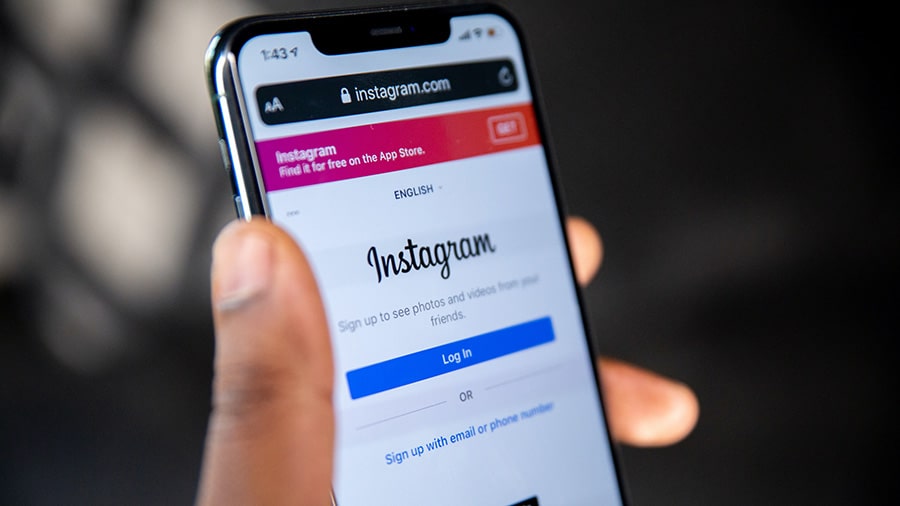
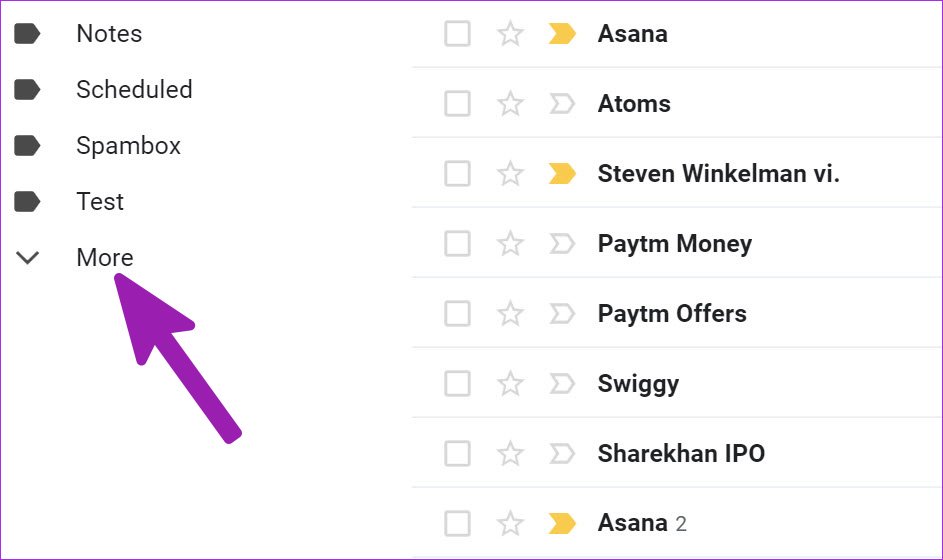
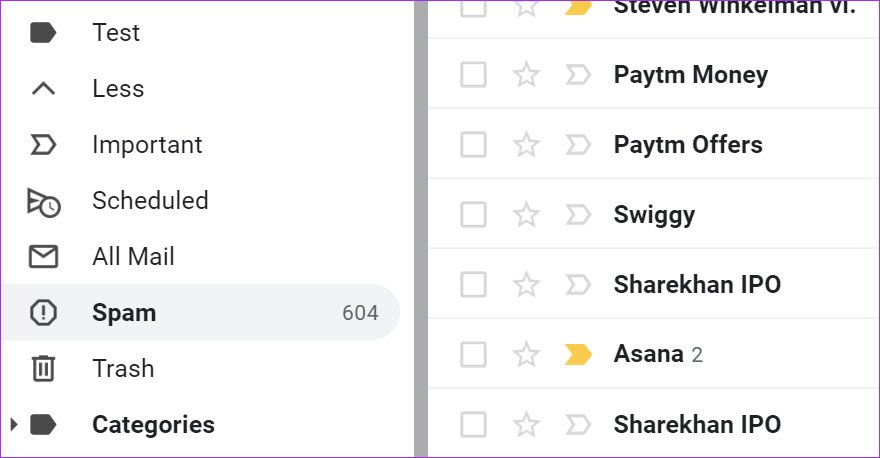
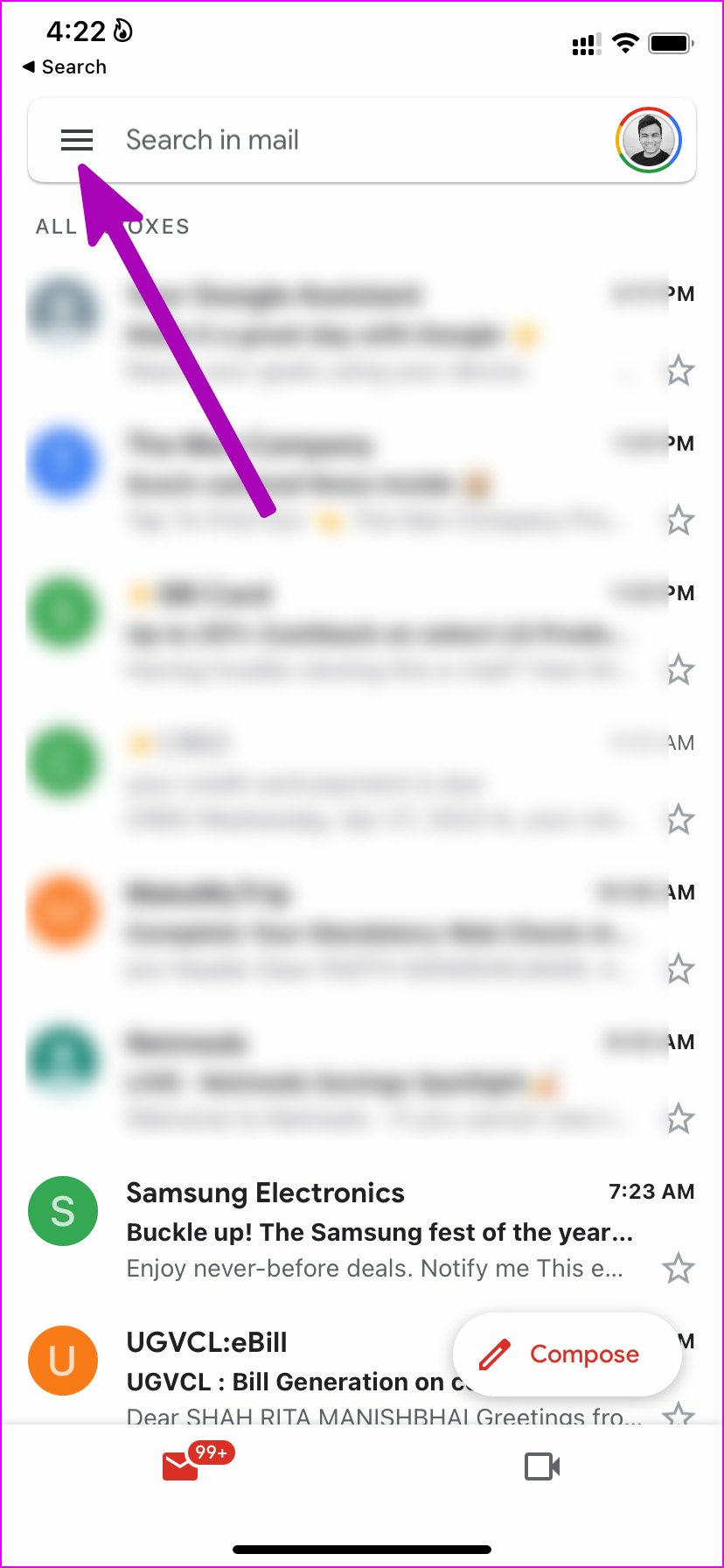
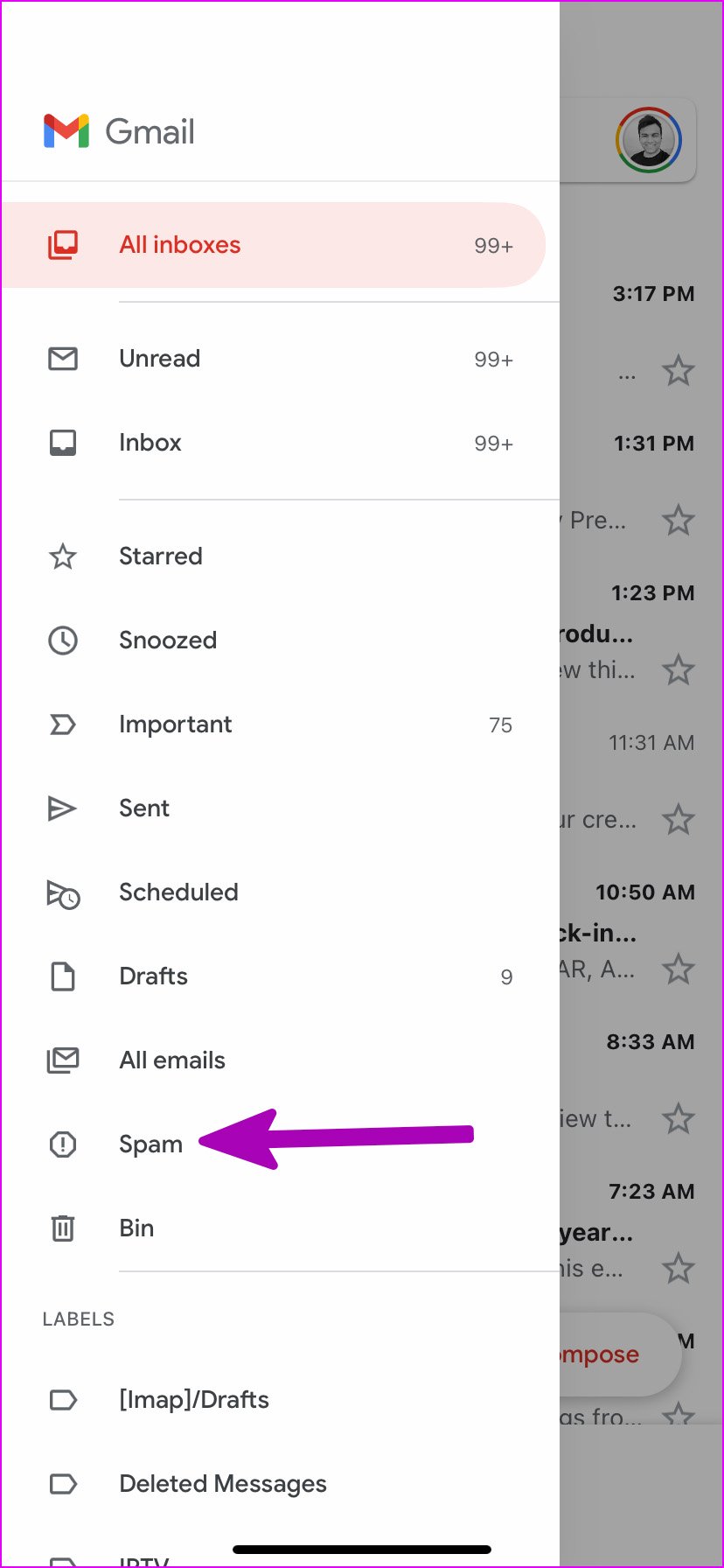
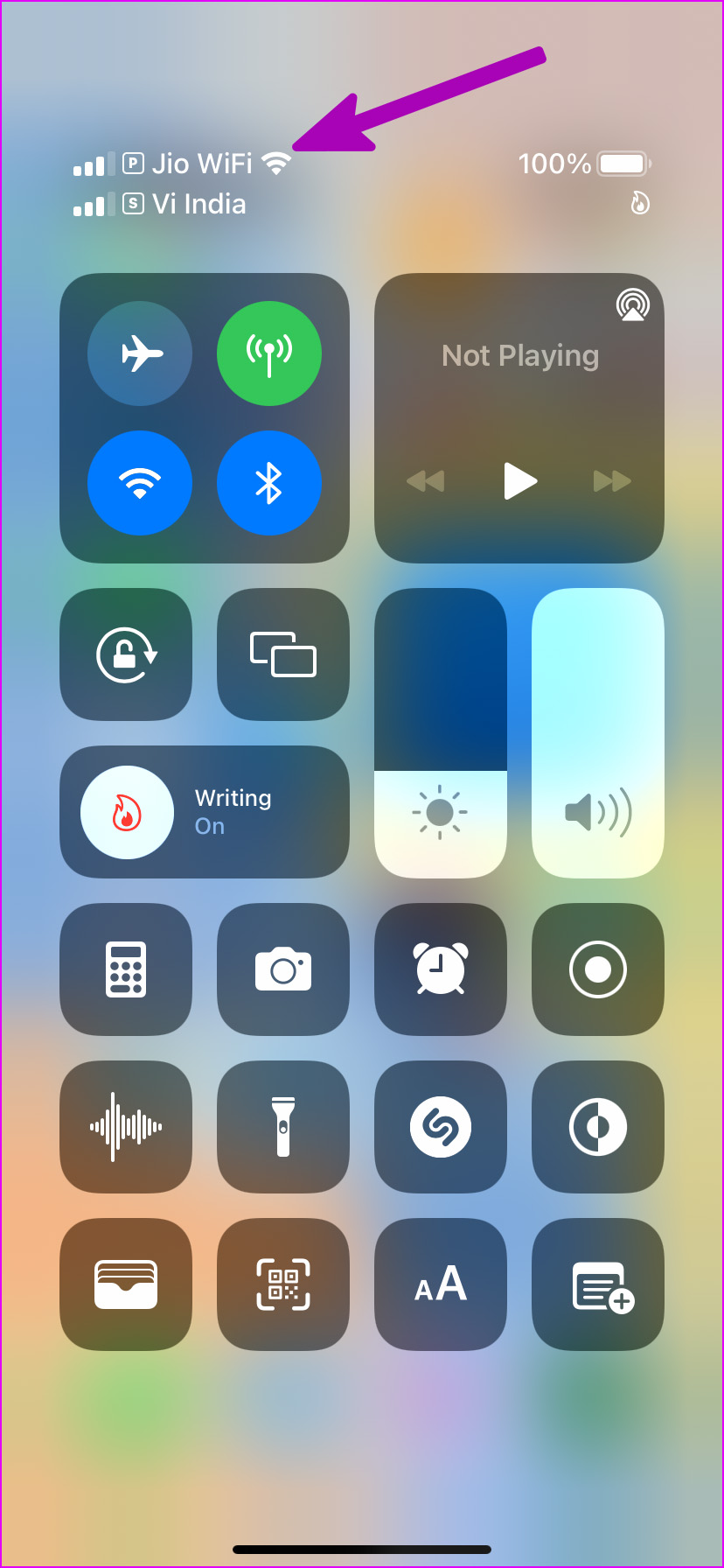
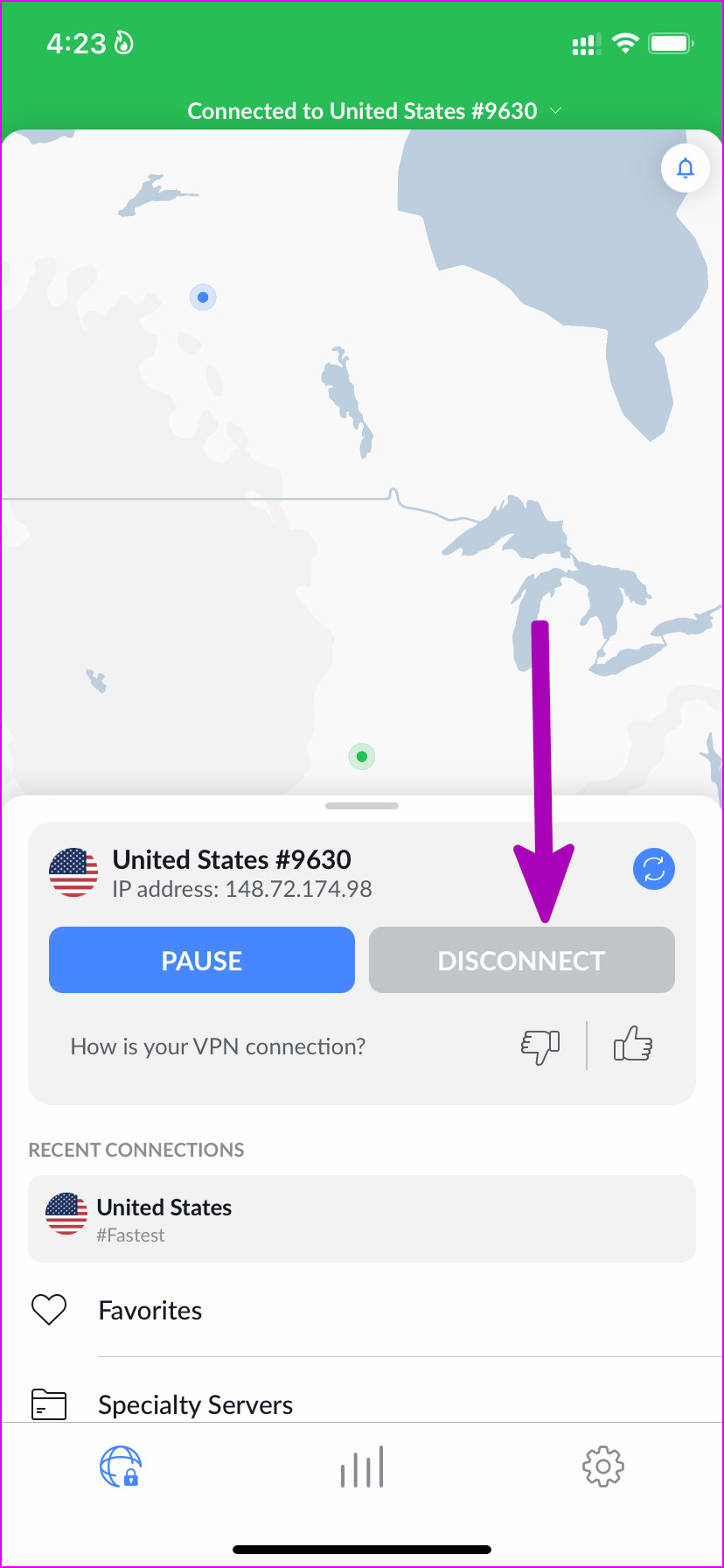
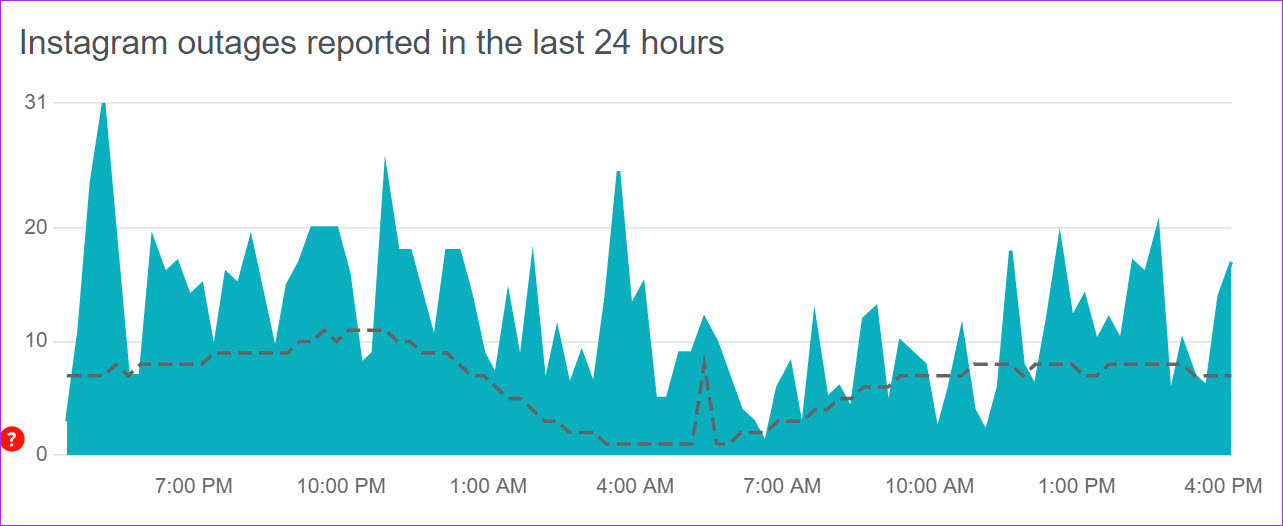
TE PUEDE INTERESAR